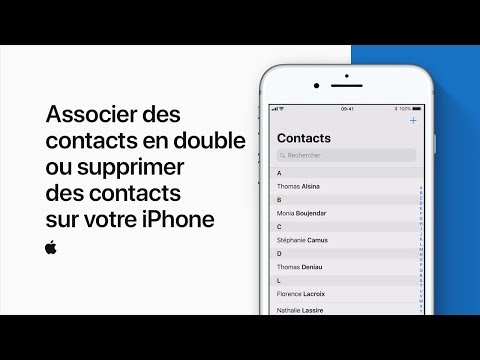Ce wikiHow vous apprend à télécharger l'application Snapchat sur votre iPhone depuis l'App Store.
Pas

Étape 1. Ouvrez l'App Store de votre iPhone
Son icône d'application ressemble à un "A" blanc fait de pinceaux. Vous trouverez l'App Store sur l'écran d'accueil.

Étape 2. Appuyez sur Rechercher
C'est l'icône de la loupe en bas de l'écran.
Si vous êtes interrogé sur les services de localisation, appuyez sur Permettre ou Ne pas autoriser premier.

Étape 3. Appuyez sur la barre de recherche
C'est en haut de l'écran.

Étape 4. Tapez "snapchat" dans la barre
Exclure les guillemets.

Étape 5. Appuyez sur Rechercher
C'est le bouton bleu du clavier de votre iPhone.

Étape 6. Appuyez sur OBTENIR à droite de Snapchat
L'icône de l'application Snapchat ressemble à un fantôme blanc sur fond jaune.
- Si vous avez déjà téléchargé Snapchat sur votre iPhone, le AVOIR sera remplacé par une icône de nuage avec une flèche orientée vers le bas.
- Sous le mot "Snapchat", vous devriez voir la phrase "Snap, Inc."

Étape 7. Appuyez sur INSTALLER
Ce bouton apparaîtra immédiatement après avoir appuyé sur AVOIR.

Étape 8. Saisissez votre mot de passe Apple ID
C'est le mot de passe que vous utilisez pour vous connecter à votre compte Apple ID.
- Vous pouvez également utiliser Touch ID ici si vous l'avez configuré pour l'App Store.
- Si vous n'êtes pas connecté à votre identifiant Apple, appuyez sur Utiliser l'identifiant Apple existant et entrez votre adresse e-mail et votre mot de passe Apple ID.
- Si vous n'avez pas encore d'identifiant Apple, vous devrez en créer un.

Étape 9. Appuyez sur OK
Snapchat commencera immédiatement à se télécharger sur votre iPhone. Une fois le téléchargement terminé, vous pourrez trouver Snapchat sur l'une des pages de l'écran d'accueil de votre iPhone.